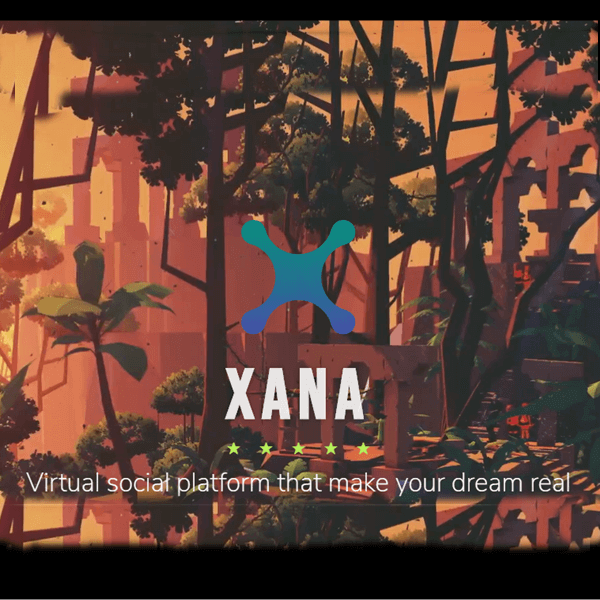【2020年4月20日】
HBDEXにて、2020年4月末よりETH(0xプロトコル)ベースのトークンの取り扱いが無くなります。
■理由
- ETHベースのDEXはトランザクションが遅い
- トランザクションフィーの高騰(先週は400円)が起こる
同年6月頃より、トランザクションが早く・フィーが安いtomochainベースのDEX(分散型取引所)に生まれ変わります。
【HBウォレットトークンが必要:2019年8月27日】
2019年8月27日にHBDEXすべての取引ボードがリセットされます。旧取引ボードから1,000以上取引があったボードは『HB Wallet Infinity Token』を保有してないとMAKE(発注)できなくなります。※現在の対象はXAZ/WETHのみ
<詳細>
- 同一価格でのMAKEは1つの板で表示されるようになります。
- 1個のボード上で、1つのアカウントで出来るMAKEは8個まで。
- MAKEの最小単位は0.01ETHです。
- TAKE(買い・売り)は制限なし。
- 旧取引ボードでの発注は全て無効となります。
- キャンセル手数料はかかりません。
- HB Wallet Infinity Tokenは取引するアカウントに保有して下さい。
- HB Wallet Infinity Tokenを支払うわけではありません。

2018年12月より、日本企業が提供する国内No.1のダウンロード数・イーサリアムウォレットの「HBウォレット」よりDEX(分散型取引所)が公開されました。
世界初ウォレット一体型になったDEX(分散型取引所)は、Blockchain Insight 2019では最も優秀なウォレットとして表彰されています。
DEXの特徴は、
- ユーザー自身で秘密鍵・資産を管理
- ハッキングリスクがほぼない
- 取引所の倒産・持ち逃げリスクがない
- BTC・法定通貨での取引は不可
- イーサリアム系トークンの取引のみ
など、従来の取引所事業モデルの中央集権型とは異なり、セキュリティに優れている点が評価されています。
しかしまだまだ利用者数が少ない為、取引がしにくい・処理速度の遅延・手数料の高騰などが挙げられますが、今後取引所事業の主流になると言われています。
<公式情報>
アイゼンコインのカスタムトークン追加方法は、こちらをクリックすると該当ページへジャンプします。
目次
登録・開設方法

PCにてアプリケーションのダウンロードを実行すれば、かんたんにアカウントを開設することができます。
ダウンロード(Win/Mac)
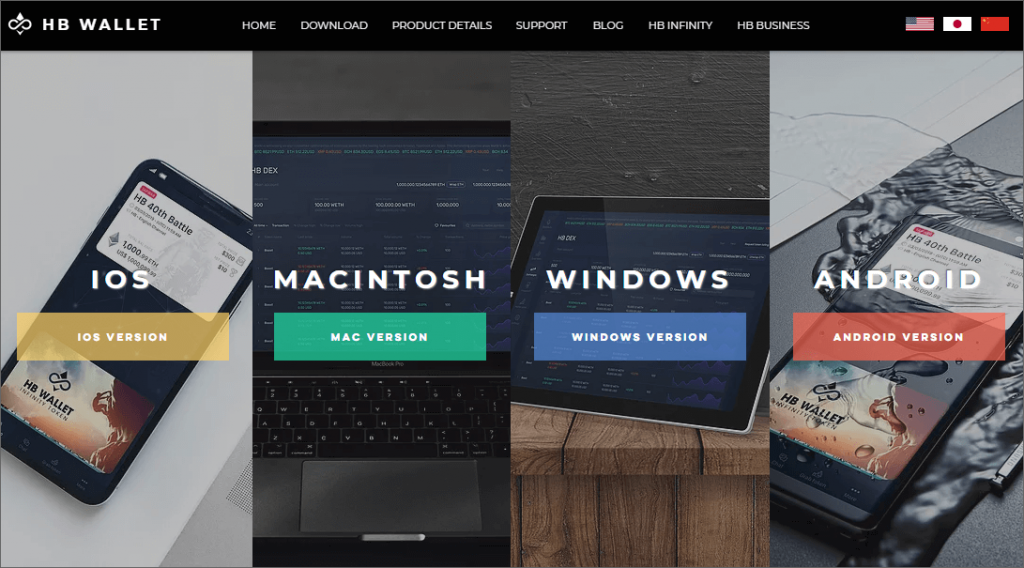
<Windows版>

<Mac版>
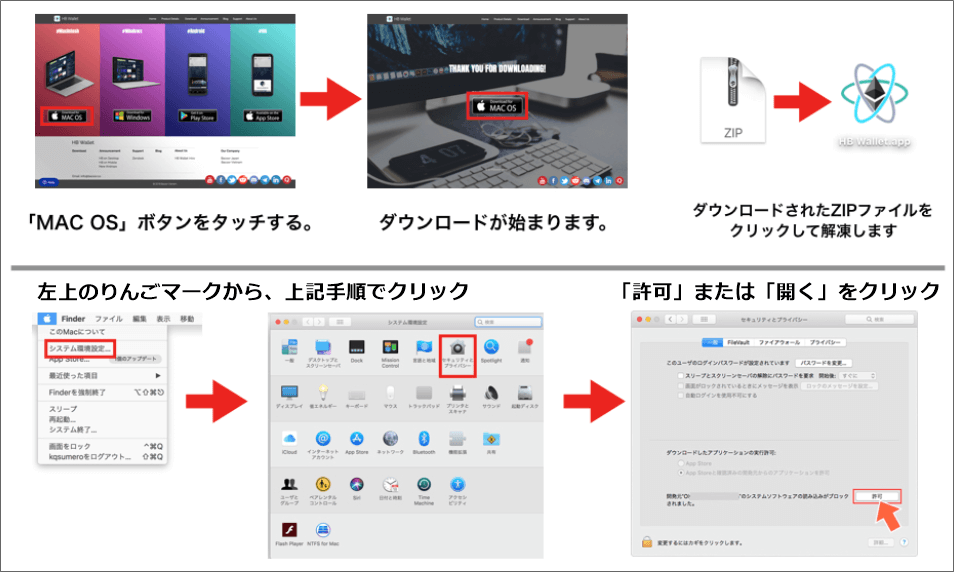
セットアップ完了後、下記の画面へと移ります。
2.言語の選択
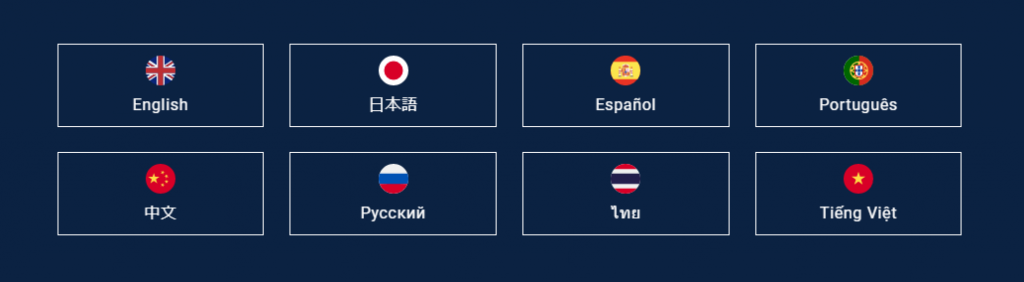
3.新規作成時
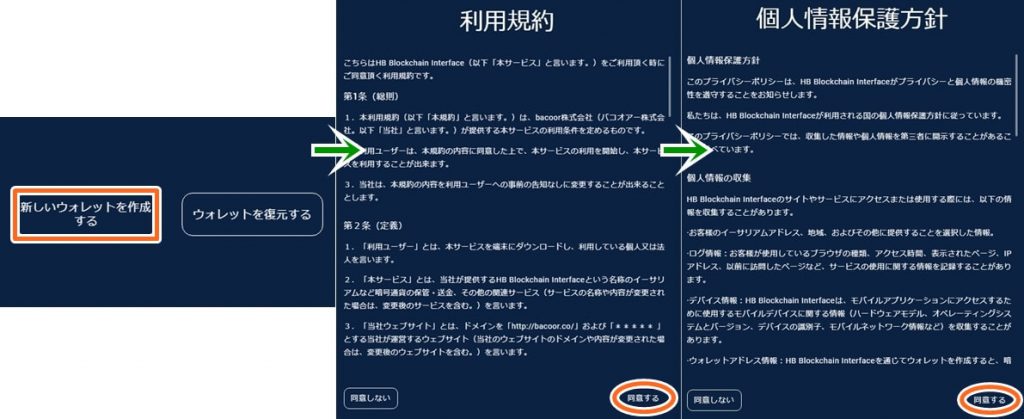
※パスフレーズをお持ちの方は、「ウォレットを復元する」を選択
- 「新しいウォレットを作成する」を選択
- 利用規約:「同意する」をクリック
- 個人情報:「同意する」をクリック
以上でアカウントの開設は完了です。続いてPC故障などのトラブル対策・別デバイスでのログインに使用できる、ウォレットを復元させる為の「パスフレーズをメモする」手順に移ります。
4.パスフレーズをメモする
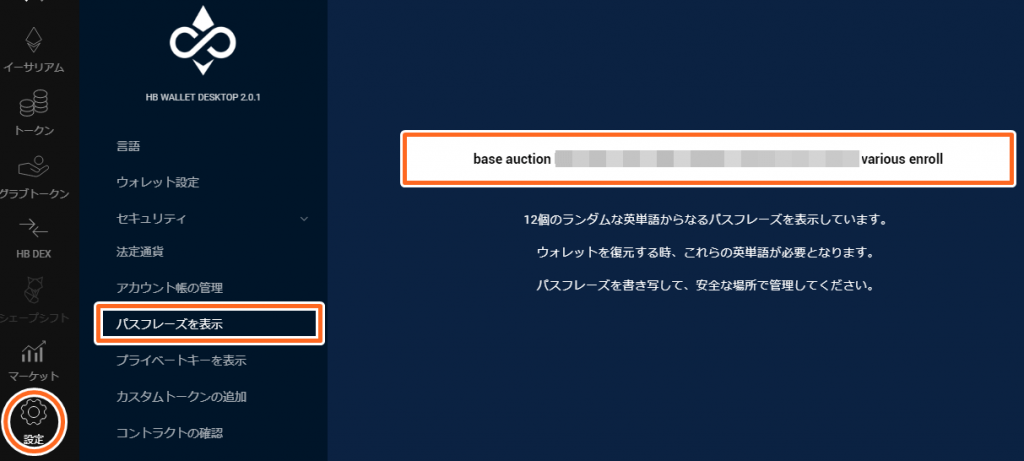
- 「設定」を選択
- 「パスフレーズを表示」を選択
- パスフレーズをメモする
▼スマホ端末に同期をさせて利用をしたい方は、以下のバナーをクリックし「復元方法」を参考にしてくださいませ。
↑HBウォレット(スマホ版)の使い方は上記をクリック↑
復元(同期)方法
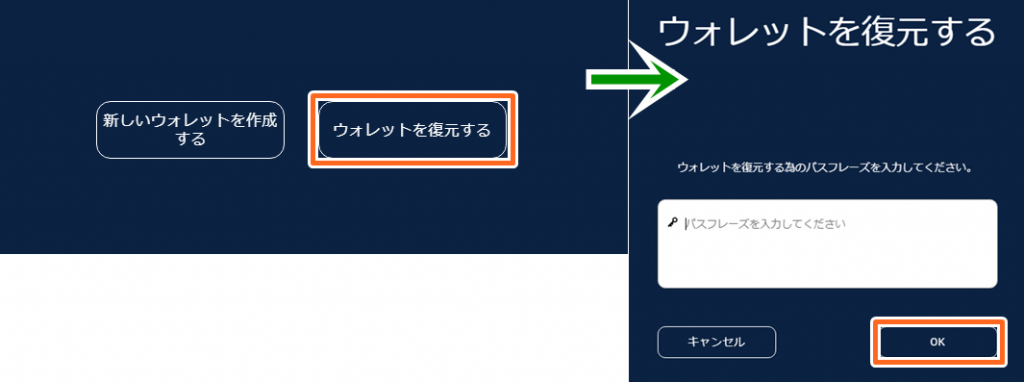
すでにHBウォレット(PC・スマホ版)を利用済みのユーザー向けの内容です。
- 「ウォレットを復元する」をクリック
- パスフレーズを入力する
- 「OK」をクリックする
※パスフレーズの入力時、単語の間は半角スペースを空ける・改行は不要
スマホ版利用ユーザーでパスフレーズを忘れた方は、HBウォレット(アプリ)内の「その他」→「ウォレットキー」から確認が可能です。
使い方

- 入金方法
- 取引方法
- 出金方法
- トークン追加方法
入金(受信)方法
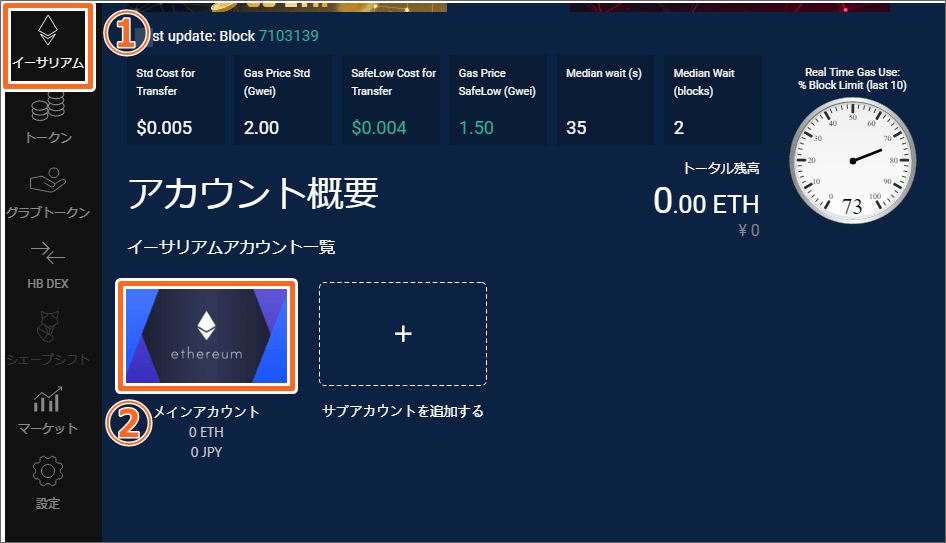
- 左上の「イーサリアム」を選択
- 「メインアカウント」のカードをクリック
<QRコード・アドレスを表示>
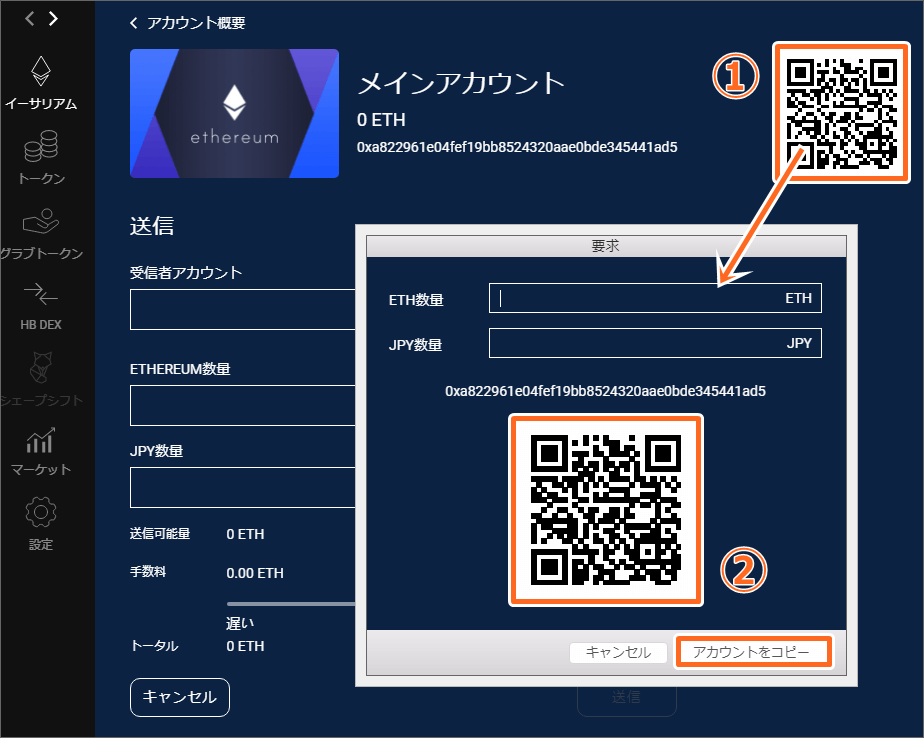
- QRコードをクリック
- 「アカウントをコピー」をクリック
- 他の取引所・ウォレットから送金をする
※ETH数量を入力すると、JPY(日本円)が自動表示され、専用のQRコードが生成されます。
QRコードによる入金(受信)作業も可能です。
取引方法(買い方・売り方)
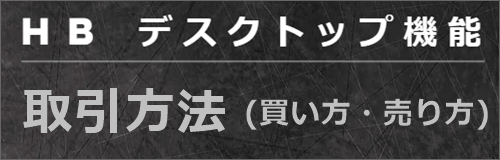
HB DEXにて取引をする為には、
- 送金手数料(トランザクションフィー)支払いの為にETHが必要
- トークン購入には、「ETHをアンラップ(=WETH)」する必要がある
- トークン売却には、「売却希望トークンのアンロック」が必要
中央集権型取引所とは取引方法が異なりますので、下記にて図解で解説していきます。
WETHとは?
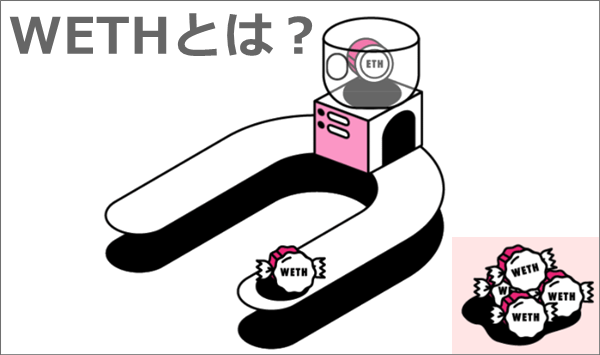
「WETH(ラップドイーサ)」は、
- ETHをトークン化
- イーサリアムブロックチェーンで使用される内部通貨
- ERC20規格
ETHと全く同じ価値となります。ETHをラッピングする理由は、ETH系トークンとの交換には同一の標準化された規格が必要となる為です。
つまりHBDEX取引所内で、ETH系トークンを取引をする為にはETHではなく「WETH(ラップドイーサ)」が必要となります。
トークンの買い方

- ETHをHBwalletに送金
- ETHをWETHに交換する
- WETHをアンロックする
- 購入希望のトークンを注文する
1.HB DEXへアクセス
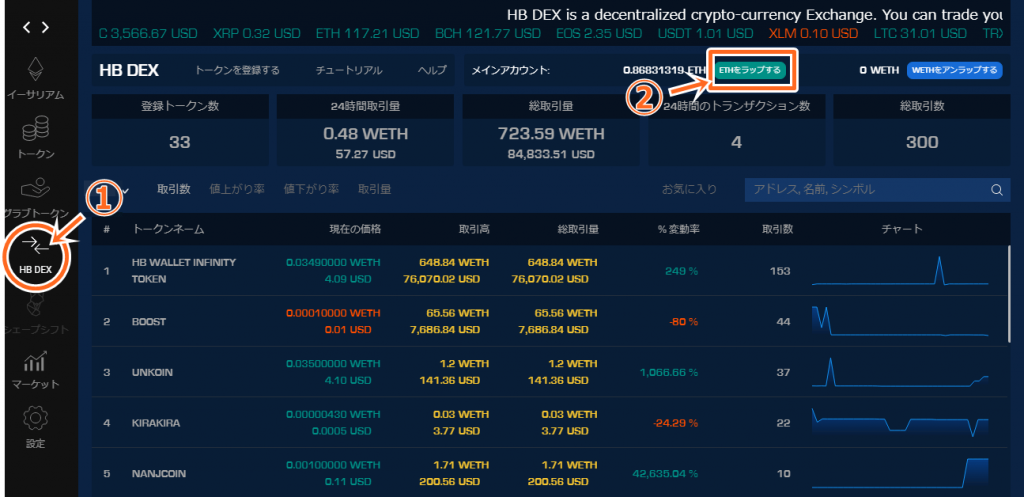
HB DEX内の取引ではほかの取引所と異なり、トークン購入の為にはまず「ETHをラップした通貨(=WETH)」へ両替する必要があります。
- 「HB DEX」を選択
- 「ETHをラップする」をクリック
2.交換ETH数量を入力
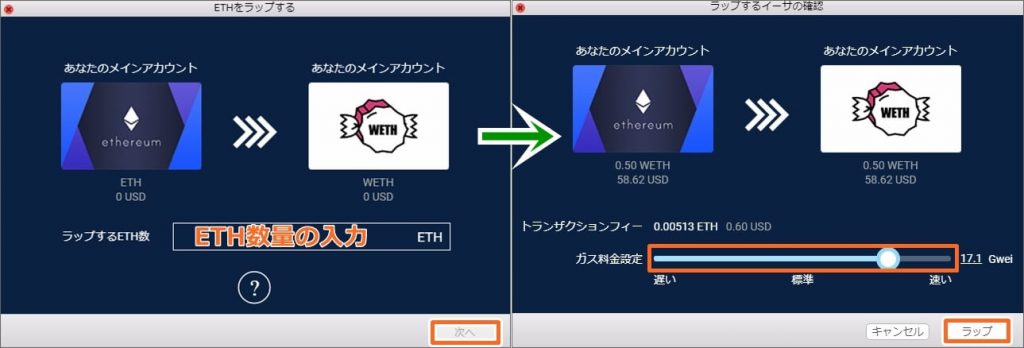
- 「ETH数量」を入力
- ガス料金を設定する
- 「ラップ」をクリック
※ガス料金は、送金速度に影響しますので「標準以上」が推奨
<注意点>
トークン売買の取引時、送金手数料(トランザクションフィー)の支払いのためにETHが必要となりますので、保有するETHをすべてWETHに交換してはいけません。
3.WETH数量を確認する
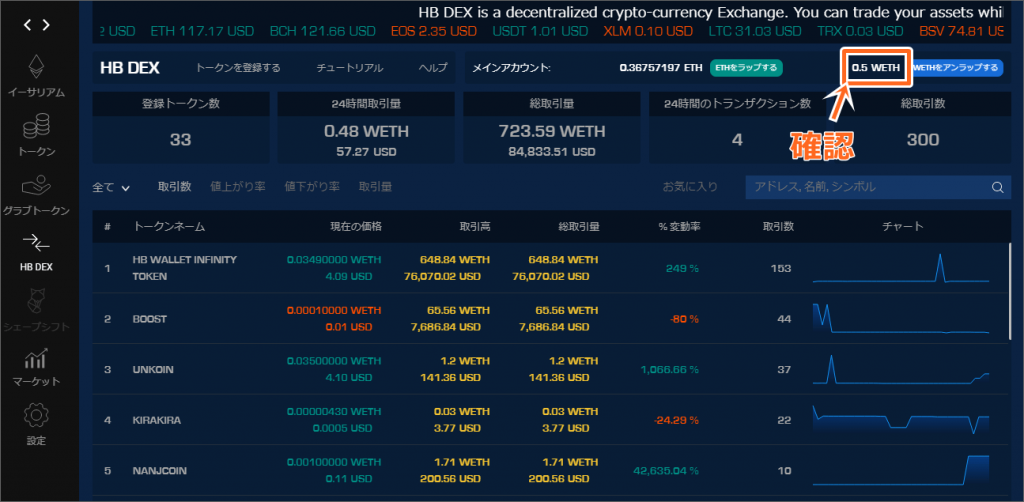
ガス料金設定にもよりますが、しばらくすると「WETH」の数量に反映します。
4.ロックを解除する
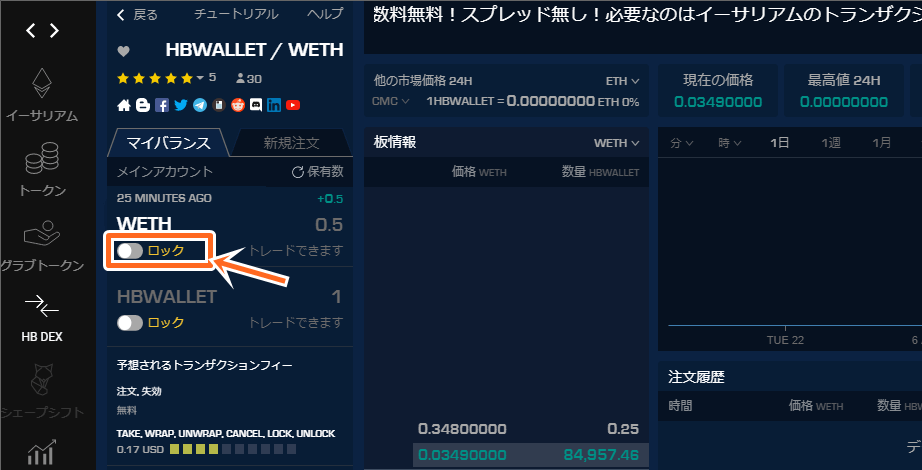
取引を開始するためには、ラップしたETH(=WETH)の「ロック」を解除する必要があります。
5.ガス料金の設定
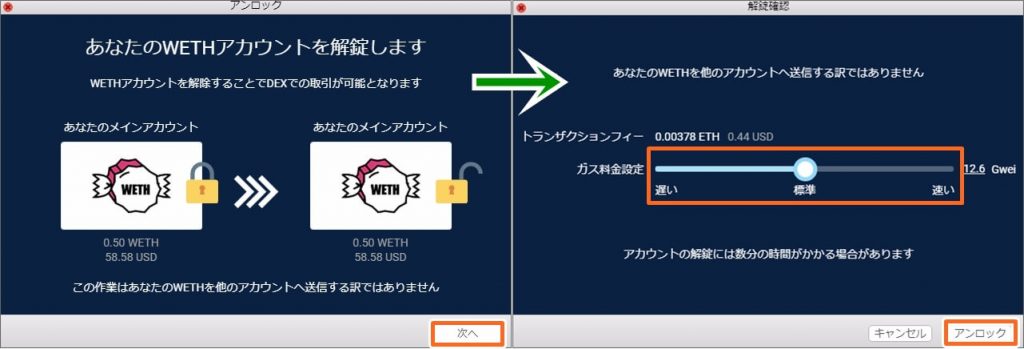
- 「次へ」をクリック
- ガス料金を設定する
- 「アンロック」をクリック
※ガス料金は、送金速度に影響しますので「標準以上」が推奨
6.ロック解除の確認
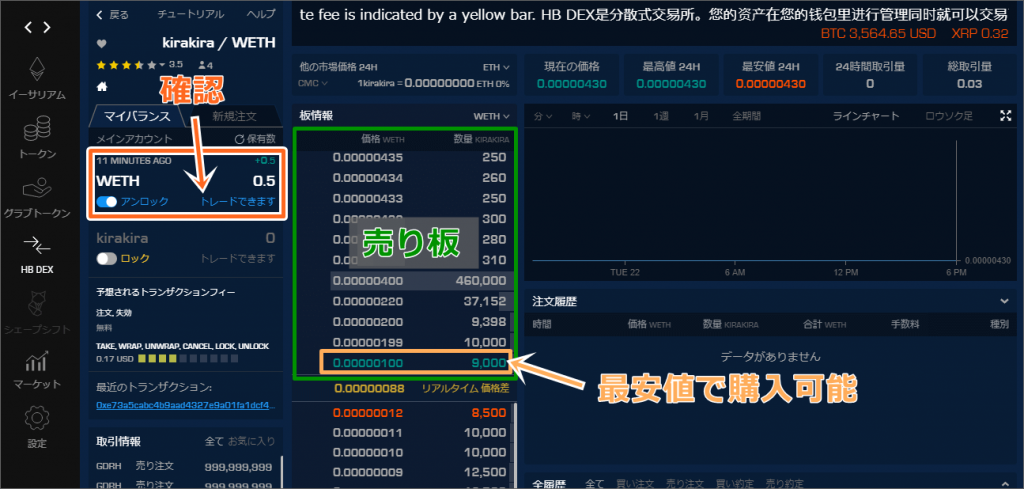
ガス料金設定にもよりますが、しばらくすると「WETH」がアンロックされ、トレードができる状態になります。
すぐにトークンを購入したい場合は、売り板の最下部のレートをクリックすると購入画面へ移行します。
7.購入数量の入力
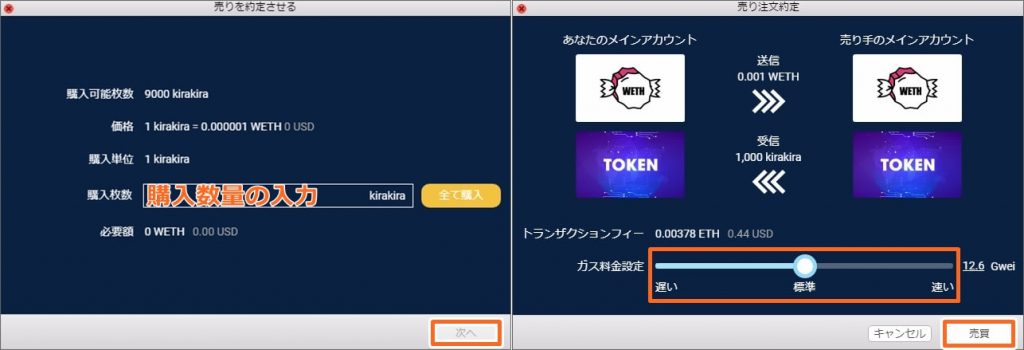
- 購入数量を入力する
- 「次へ」をクリック
- ガス料金を設定する
- 「売買」をクリック
※ガス料金は、送金速度に影響しますので「標準以上」が推奨
以上でトークンの購入が完了となります。
【指値で買い注文する場合】
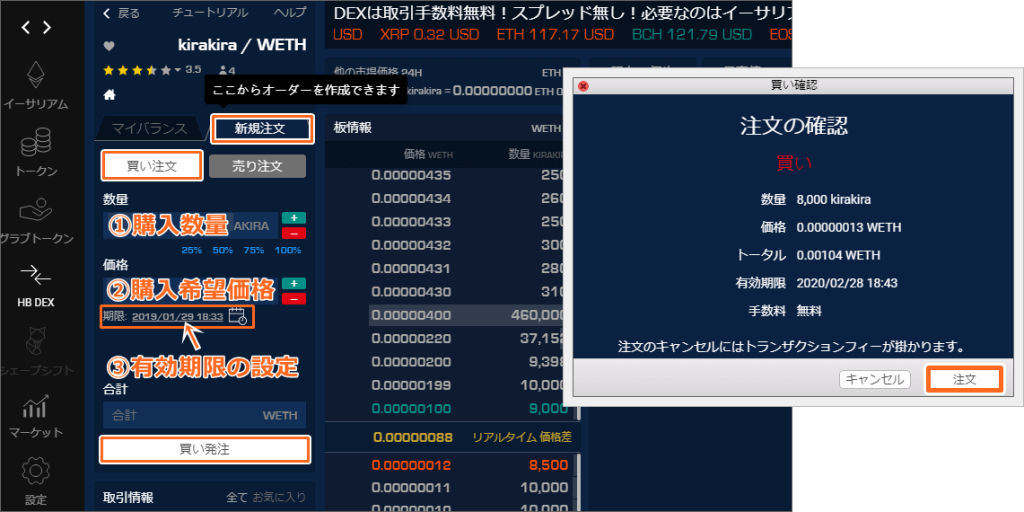
- 「新規注文」をクリック
- 「買い注文」をクリック
- 購入(トークン)数量を入力
- 購入希望価格(ETH)を入力
- 有効期限を設定する
- 「買い発注」をクリック
- 間違いがなければ「注文」をクリック
※指値注文の有効期限は、オーダーがキャンセルされた場合でもトランザクションフィーが必要ですので、ある程度長めの期間設定されることをオススメします。
あとは注文が約定されるまで待ちとなります。注文情報は、画面中央の「注文履歴」より確認することができます。
トークンの売り方
- トークンのロックを解除する
- トークンを売却する
ETHとして出金する為には、交換した「WETH」を「ETH」へ両替する必要があります。
1.HB DEXへアクセス
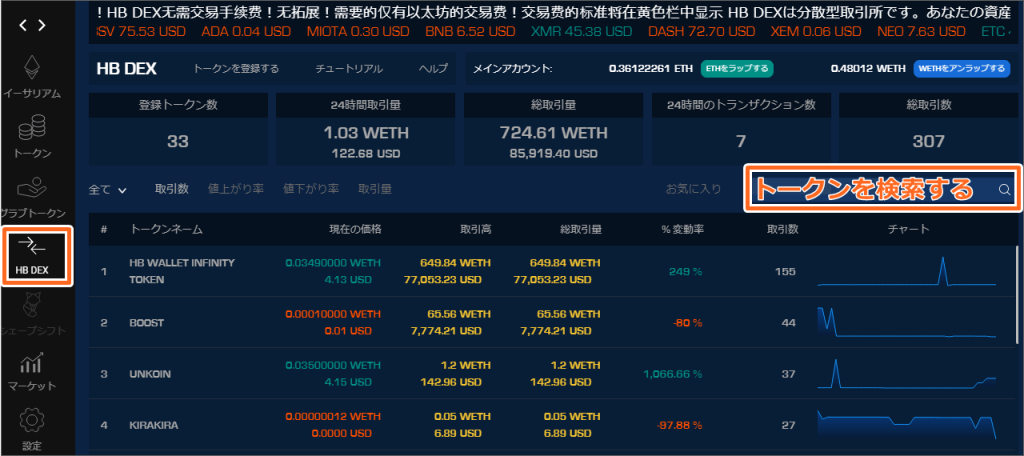
- HB DEXを選択
- 検索ボックスにトークン名を入力
- 対象銘柄のトークン名をクリック
2.ロックを解除する
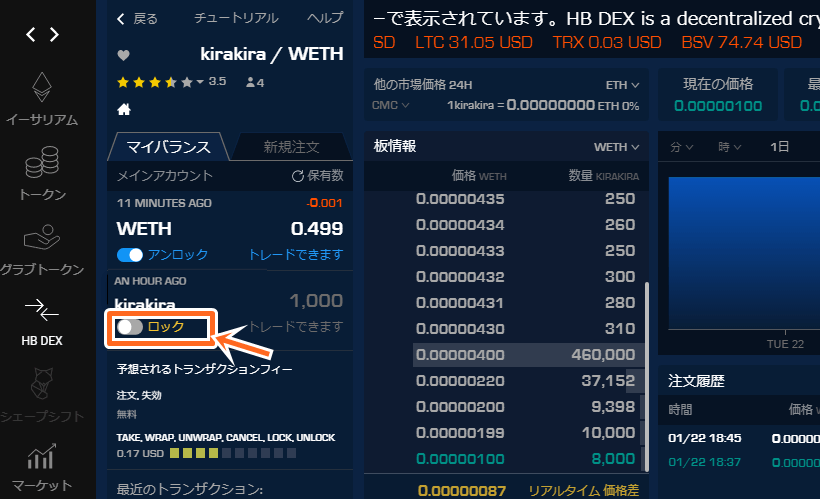
売却を希望するトークンの「ロック」を解除します。
3.ガス料金の設定
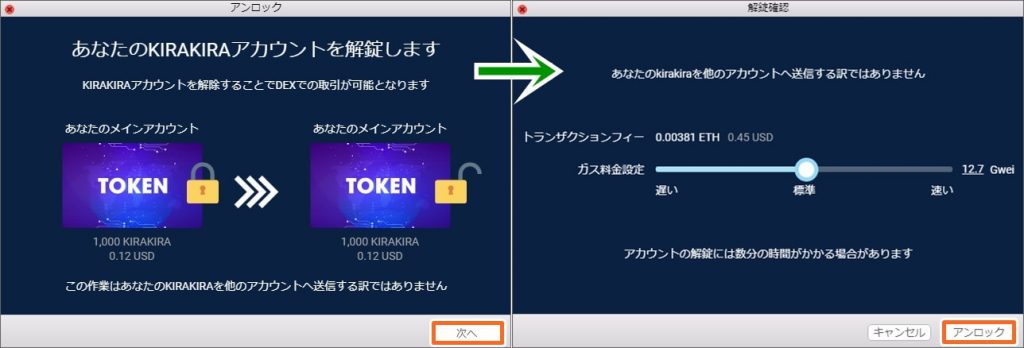
- 「次へ」をクリック
- ガス料金を設定する
- 「アンロック」をクリック
※ガス料金は、送金速度に影響しますので「標準以上」が推奨
4.アンロックを確認
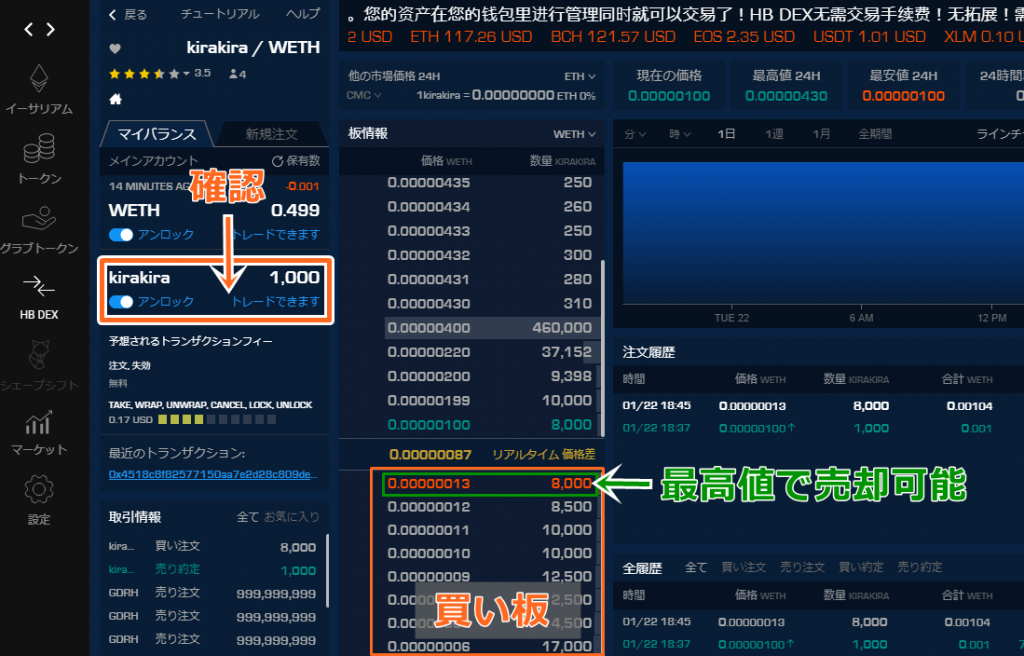
ガス料金設定にもよりますが、しばらくすると売却トークンが「アンロック」状態となります。
すぐにトークンを売却したい場合は、買い板の最上部のレートをクリックすると売却画面へ移行します。
5.売却数量の入力
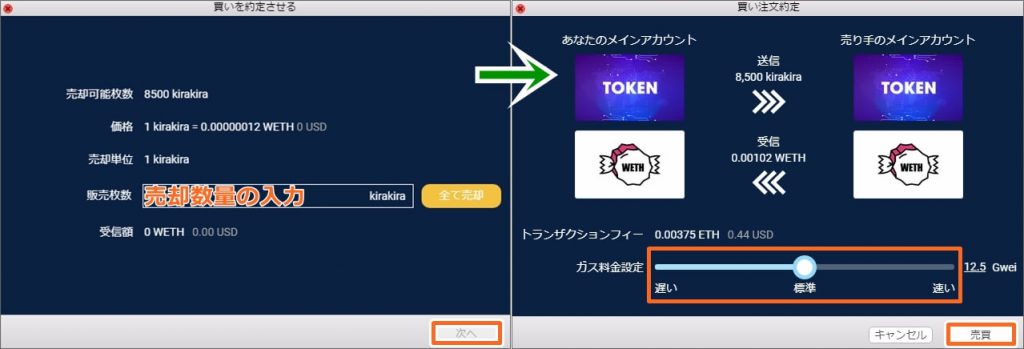
- 売却数量の入力
- 「次へ」をクリック
- ガス料金の設定
- 「売買」をクリック
※ガス料金は、送金速度に影響しますので「標準以上」が推奨
【指値で売り注文する場合】
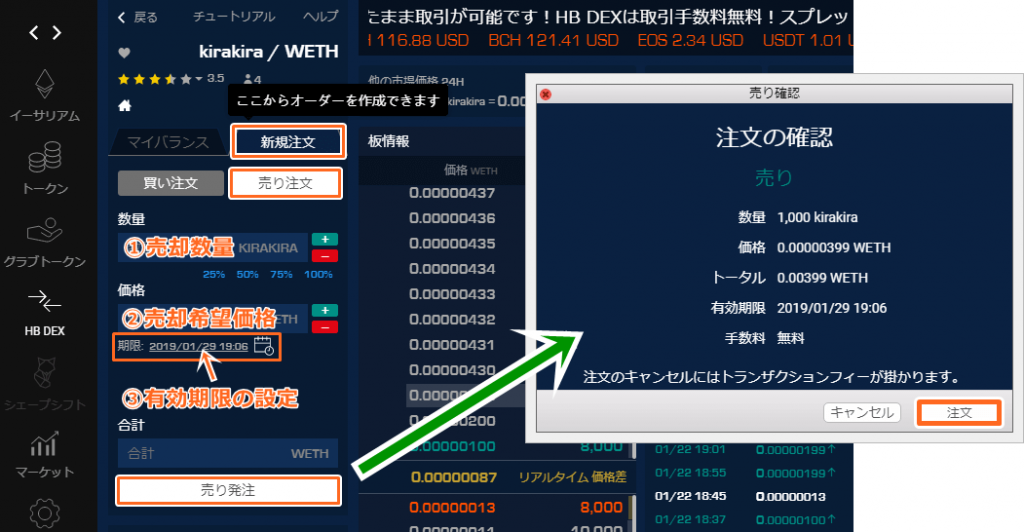
- 「新規注文」をクリック
- 「売り注文」をクリック
- 売却(トークン)数量を入力
- 売却希望価格(ETH)を入力
- 有効期限を設定する
- 「売り発注」をクリック
- 間違いがなければ「注文」をクリック
※指値注文の有効期限は、オーダーがキャンセルされた場合でもトランザクションフィーが必要ですので、ある程度長めの期間設定されることをオススメします。
あとは注文が約定されるまで待ちとなります。注文情報は、画面中央の「注文履歴」より確認することができます。
売却したトークンをETHで出金する為には?
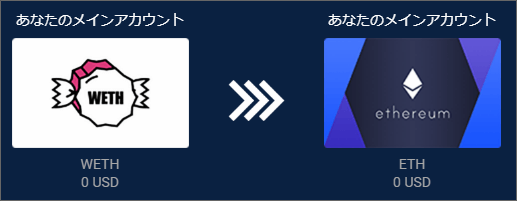
1.WETHをアンラップ
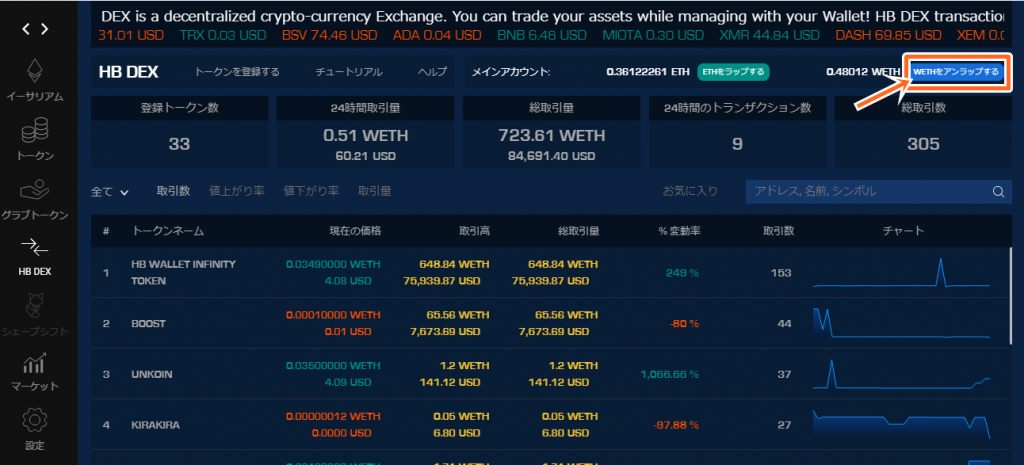
HBDEX内では「WETH」が基軸通貨となりますので、トークンを売却すると「WETH」と交換することになります。※ETHとして出金するためには、手に入れた「WETH」を「ETH」に交換する必要があります。
「WETHをアンラップする」をクリックする。
2.ETHへ交換するWETH数量を入力
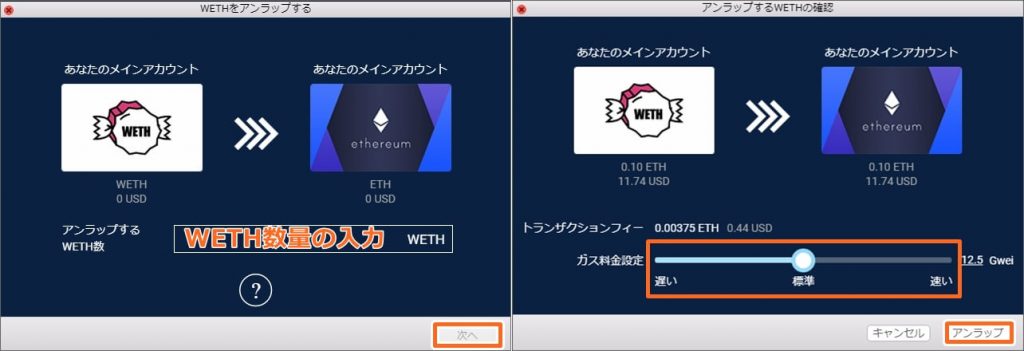
- 「WETH数量」の入力
- ガス料金の設定
- 「アンラップ」をクリック
※ガス料金は、送金速度に影響しますので「標準以上」が推奨
以上でETHへの両替は完了となります。ガス料金設定にもよりますが、しばらくするとWETHが交換されてETH数量に反映します。
送金(送信)方法
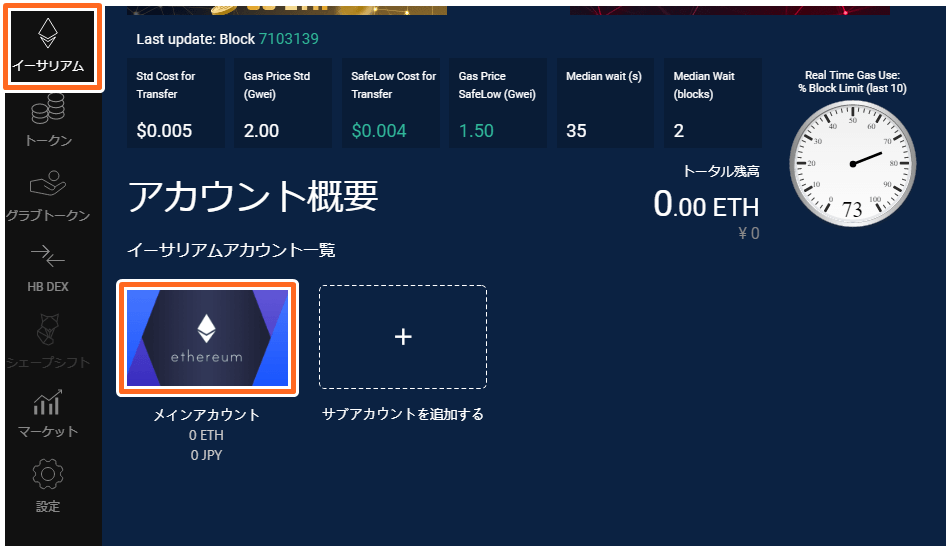
- 左上の「イーサリアム」を選択
- 「メインアカウント」のカードをクリック
<送金先情報を入力>

- 送金先のアドレスを入力
- 送金数量(ETH)を入力
- ガス手数料の設定
- 「送信」をクリック
- 間違いがなければ再度「送信」をクリック
※ガス料金は、送金速度に影響しますので「標準以上」が推奨
以上で送金(送信)作業は完了となります。
トークン追加方法
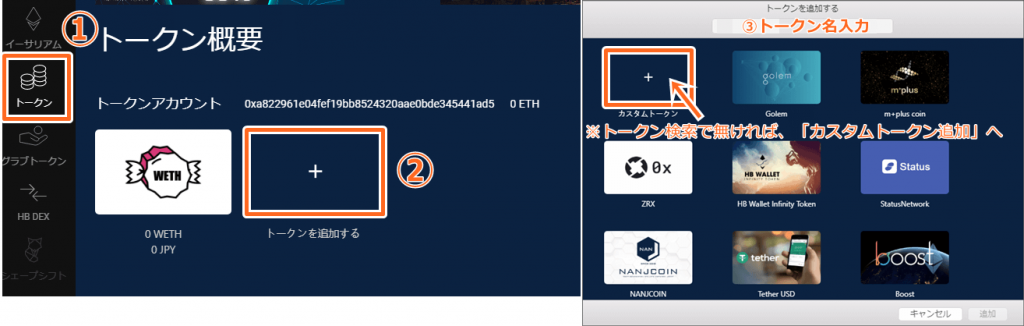
- 左上の「トークン」を選択
- 「トークンを追加する」をクリック
- トークン名を入力
- トークンカードを選択
トークン名の検索で表示がなければ、「カスタムトークン」をクリックします。以下の画面に移行します。
<トークンアドレスの入力>
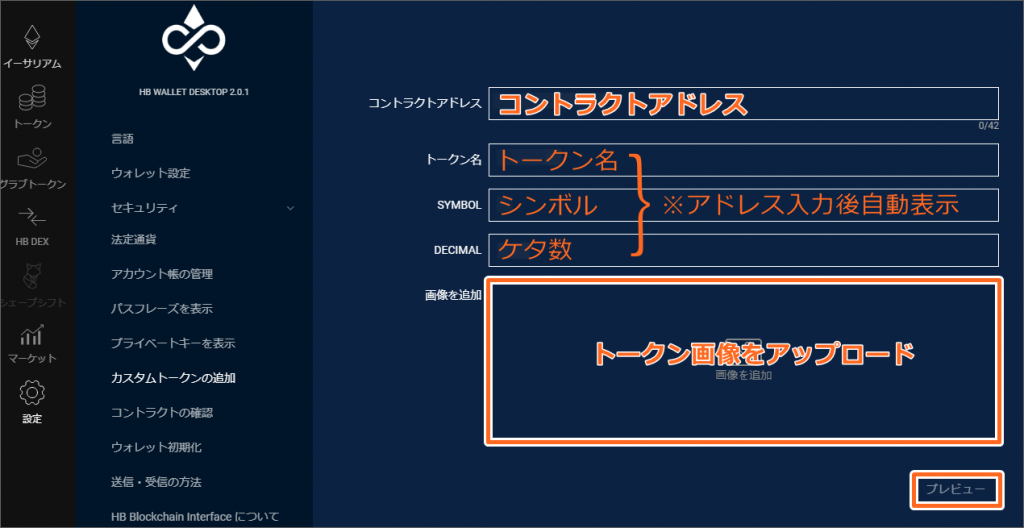
- コントラクトアドレスの入力
- トークン名
- シンボル
- ケタ数
- 画像をアップロード
- 「プレビュー」をクリック
※トークン名が表示されている画像などにすると、管理がしやすくなります。
コントラクトアドレスが不明な際は、検索サイトを利用することで確認することが可能です。<参考サイト>https://etherscan.io/ ※右上の検索バーにトークン名を入力
<トークン追加最終確認>
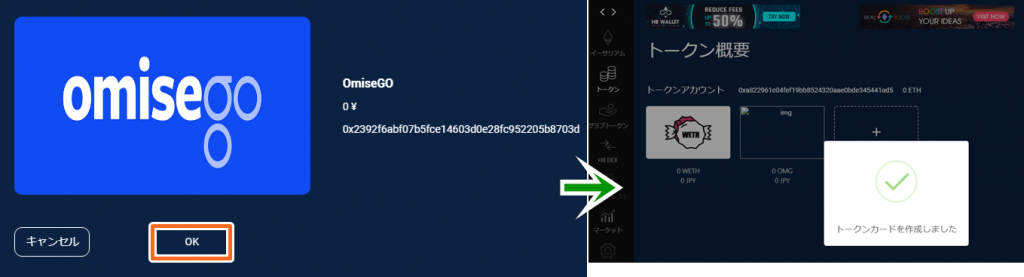
※OmiseGOの例
「OK」をクリックすると、トークンカードが作成され、トップ画面にて追加されたトークンの画像が表示されます。
アイゼンコインの追加方法
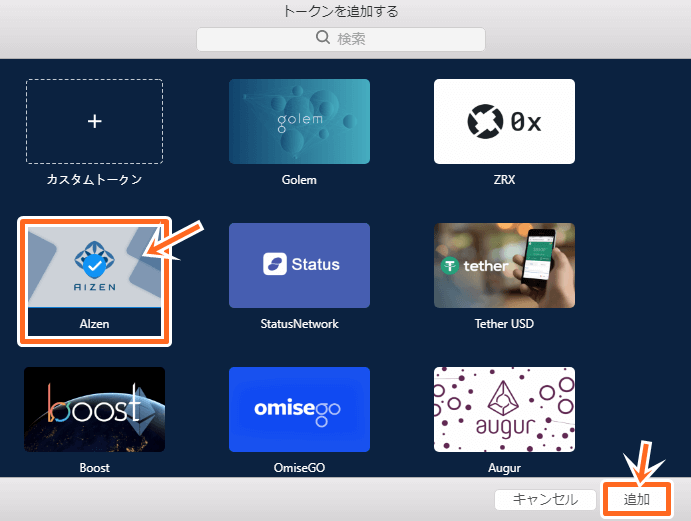
参照URL https://etherscan.io/token/
- コントラクトアドレス:0xab22fd25ddbbb9c3d2c2ced0fd20e3f2bbb932bc
- シンボル:XAZ
- ケタ数:2
上記の情報を追加することで、HBwallet・HBDEX内にてアイゼンコインの情報を確認することが可能となります。
その他の機能

PINコードの設定

- 「設定」を選択
- 「セキュリティ」→「PINコードの設定」をクリック
- 4ケタの数字を入力
- 再度、上記の数字を入力
以上でPINコードの設定は完了となります。設定をすると、仮想通貨の出金時などにPINコード入力が求められますので、セキュリティ強化を目的とした機能となります。
<機能一覧>
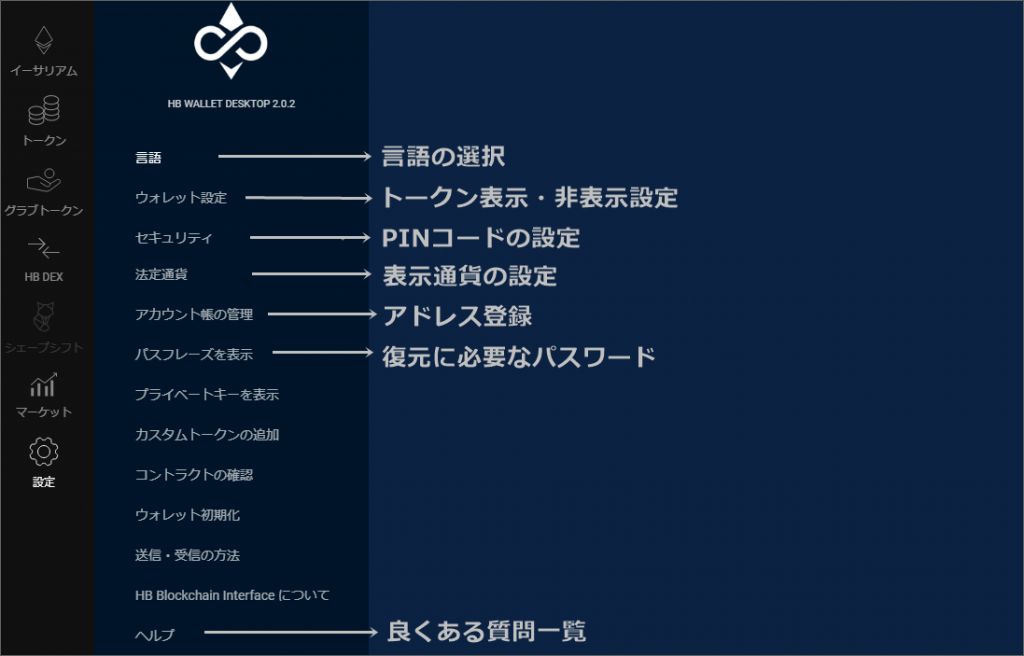
左下の「設定」アイコンより、HBウォレットの機能を確認することができます。
あとがき

いかがでしたか?世界初のウォレット一体型のDEX(分散型取引所)として、いま注目を集めています。
日本企業が開発・サービス提供を行い、日本語対応サービスもあるので初めて利用する方も安心ですよね。
ぜひ、この機会に利用方法をマスターしてくださいませ。
今回は、HBウォレットのDEXについて、
- 登録・開設方法
- 使い方
- その他の機能
などを画像付きで解説しました。